VI.3. CONFIGURATION DES CLIENTS SPÉCIFIQUES À
L'ORDINATEUR
La procédure de configuration des clients de
l'ordinateur est presque unique. Tout comme le serveur Funambol permet de
recueillir les contacts des téléphones mobiles, ces clients
permettent de faire une copie des contacts non seulement sur l'ordinateur
client mais encore sur le serveur Funambol. Nous avons au total trois
clients : Mozilla Thunderbird, Funambol Outlook Sync Client,
Funambol Ipod Sync Client.
VI.3.1. Mozilla Thunderbird
Mozilla Thunderbird est un client de messagerie compatible
avec le serveur Funambol. Il permet à un internaute d'importer tous ses
courriers emails et de les consulter même en l'absence d'une connexion
internet. Mozilla Thunderbird dispose également d'un carnet d'adresses
que l'on peut remplir manuellement et les sauvegarder sur le serveur Funambol.
La presque totalité des modules incorporés sur les serveurs de
messagerie Gmail où Yahoo Mail, se retrouvent sur Mozilla Thunderbird.
Mozilla Thunderbird n'est pas au départ configuré pour
fonctionner avec le serveur Funambol. Pour procéder à la
configuration, on télécharge gratuitement Mozilla Thunderbird
qu'on installe soit sur une machine linux ou Windows. Bien que nous ayons
installé le serveur Funambol sur une machine Linux, les clients de
Funambol peuvent bien fonctionner sur une machine Windows. Dès que
Mozilla Thunderbird est installé, il va falloir installer le plugin
Funambol. Le plugin Funambol est à télécharger
gratuitement à l'adresse
https://mozilla-plugin.forge.funambol.org. On prend
soin d'enregistrer le plugin, car son téléchargement ne
s'incorpore pas automatiquement au serveur Funambol. On clique sur
Outils dans le menu de Mozilla Thunderbird. Dans
Outils, on choisit modules
complémentaires. La fenêtre suivante
apparaît :
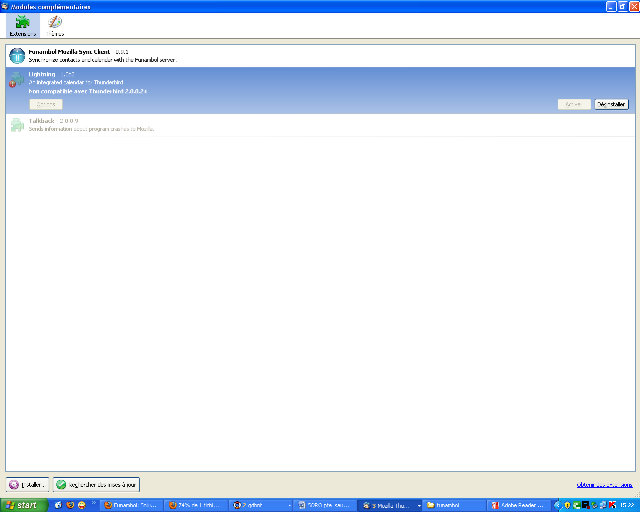
Figure 10: Fenêtre de Mozilla Thunderbird pour
l'ajout de plugin Funambol
Dans cette fenêtre, on clique sur
installer. Le système nous renvoie vers
l'ensemble des fichiers et dossiers se trouvant sur l'ordinateur. C'est alors
qu'on oriente le système vers le dossier où a été
enregistré le plugin Funambol, et on l'ajoute à Mozilla
Thunderbird. Il reste maintenant à indiquer l'adresse du moteur de
synchronisation de Funambol sur le client de messagerie Mozilla Thunderbird. La
figure 11 représente l'interface de
configuration sur laquelle on effectue le paramétrage.

Figure 11: Fenêtre
de configuration du plugin Funambol pour Mozilla Thunderbird
Il ya trois paramètres à indiquer.
ü Location :
http://127.0.0.1:8080/funambol/ds. C'est l'adresse du
moteur de synchronisation. L'adresse IP 127.0.0.1 indique que les tests ont
été faits sur la machine hébergeant Funambol. Si la
machine qui héberge Funambol était une machine distante, il
suffirait d'indiquer l'adresse IP de cette machine à la place de
127.0.0.1.
ü Username:
guest. C'est le nom de l'utilisateur Funambol.
ü Password :
guest. C'est le mot de passe de l'utilisateur
guest.
Pour enregistrer les paramètres, on clique sur
ok. Le client Mozilla Thunderbird est ainsi
configuré pour effectuer les synchronisations avec le serveur Funambol.
Dans le menu de Mozilla Thunderbird, on trouve un module carnet d'adresse dans
lequel, on peut enregistrer ses contacts. Si on enregistre un contact dans
Mozilla Thunderbird, pour le synchroniser avec le serveur Funambol, on va dans
le menu Mozilla Thunderbird, on clique sur le module
Synchronize. La fenêtre suivante
apparaît.
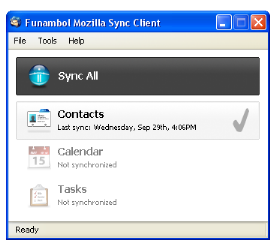
Figure 12:
Déroulement d'une synchronisation avec Funambol Mozilla Sync
Client.
Dans cette fenêtre (figure
12), on clique sur Sync All. La
procédure de synchronisation se met alors en place. On peut même
observer cette procédure, qui apparaît comme un cerceau tournant
sur lui-même. Cette procédure de synchronisation ne dure pas. Mais
pour toute première synchronisation d'un dispositif mobile, le temps de
synchronisation prend quelques minutes, car il s'agit là d'un
SLOW SYNC/FULL SYNC.
| 


